Lưu ý: Chúng tôi muốn cung cấp cho bạn nội dung trợ giúp mới nhất ở chính ngôn ngữ của bạn, nhanh nhất có thể. Trang này được dịch tự động nên có thể chứa các lỗi về ngữ pháp hoặc nội dung không chính xác. Mục đích của chúng tôi là khiến nội dung này trở nên hữu ích với bạn. Vui lòng cho chúng tôi biết ở cuối trang này rằng thông tin có hữu ích với bạn không? Dưới đây là bài viết bằng Tiếng Anh để bạn tham khảo dễ hơn.
Bây giờ trong Word Web App bạn có thể đánh dấu nhận xét là đã xong cho dù bạn đang đọc một tài liệu hoặc chủ động sửa nó. Những gì bạn thực hiện trước hết tùy thuộc vào việc bạn đang ở trong dạng xem chỉ đọc hoặc dạng xem soạn thảo. Tài liệu mở trong dạng xem chỉ đọc.
Trong Dạng xem Đọc
-
Bấm vào bóng nhận xét để xem nhận xét. Thao tác này cũng mở ngăn Nhận xét.
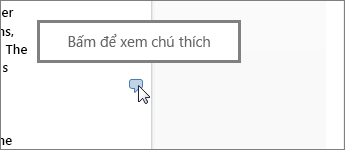
Bạn sẽ thấy bóng nhận xét gần rìa trang. Nếu bạn không thấy bất kỳ bóng nhận xét nào, hãy bấm vào Nhận xét.
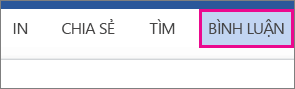
-
Xóa bỏ nhận xét trong ngăn Nhận xét.
-
Chọn hộp bên dưới nhận xét để đánh dấu nhận xét là đã xong.
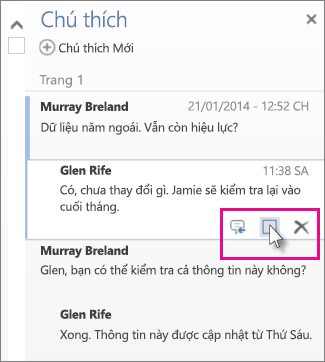
Bạn cũng có thể xóa bỏ nhận xét từ đó hoặc bấm vào biểu tượng Trả lời bên cạnh hộp kiểm để trả lời.
Mẹo: Nhận xét được đánh dấu là đã xong có màu xám trong ngăn Nhận xét giúp bạn bỏ qua những nhận xét đó dễ dàng hơn. Để làm cho một nhận xét màu xám hiện hoạt trở lại, bạn chỉ cần mở nhận xét đó và bỏ chọn hộp.
Trong Dạng xem Sửa
-
Nếu bạn đang sửa tài liệu (Sửa Tài liệu > Sửa trong Word Web App), bấm Xem lại > Hiện chú thích.
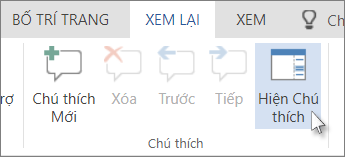
-
Xóa bỏ nhận xét trong ngăn Nhận xét.
-
Chọn hộp bên dưới nhận xét để đánh dấu nhận xét là đã xong.
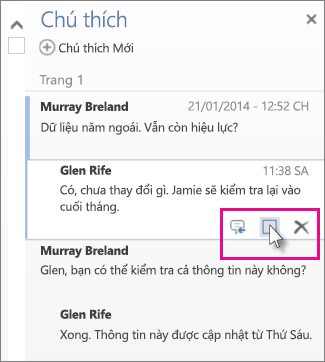
Bạn cũng có thể xóa bỏ nhận xét từ đó hoặc bấm vào biểu tượng Trả lời bên cạnh hộp kiểm để trả lời.
Mẹo: Nhận xét được đánh dấu là đã xong có màu xám trong ngăn Nhận xét giúp bạn bỏ qua những nhận xét đó dễ dàng hơn. Để làm cho một nhận xét màu xám hiện hoạt trở lại, bạn chỉ cần mở nhận xét đó và bỏ chọn hộp.
Để biết thêm thông tin về xem lại tài liệu trong Word Web App, hãy xem chèn chú thích trong tài liệu.










